Windows 10 CreatorsUpdateでSmartScreenを無効にする方法
Windows 10 Creators Updateでは、ユーザーインターフェイスに多くの変更が加えられたため、SmartScreenを無効にすると少し混乱する可能性があります。 この記事では、SmartScreenを適切に無効にする方法を説明します。
広告
SmartScreenフィルターは、悪意のあるWebサイトやWebアプリケーションからユーザーを保護するためにInternetExplorer用に最初に設計されたテクノロジです。 IE8およびIE9と統合されました(IE7のフィッシングフィルターの後継として)。 Windows 8以降、MicrosoftはInternet ExplorerのSmartScreen機能をオペレーティングシステムに直接実装したため、ファイルが潜在的に有害であるかどうかがスクリーニングされます。 SmartScreenは、Windowsストアアプリにも統合されています。
有効にすると、Windows SmartScreenフィルターは、ダウンロードして実行するすべてのアプリケーションに関する情報を送信します。 その情報が分析され、悪意のあるアプリのデータベースと比較されるMicrosoftのサーバー。 Windowsがサーバーからアプリに関する否定的なフィードバックを受け取った場合、アプリを実行できなくなります。 時間の経過とともに、アプリの評判はデータベースに蓄積されます。
Windows 10 Creators Updateでは、SmartScreenは、従来のデスクトップアプリ、Edge、およびストアのアプリに対して有効になっています。
Windows 10 Creators UpdateでSmartScreenを無効にするには、 以下をせよ。
開ける WindowsDefenderセキュリティセンター. これはWindows10 Creators Updateの新機能であり、以前の記事の1つで詳しく説明しました。 それは システムトレイのアイコン アプリを開くために使用できます。 または、を作成することもできます 特別なショートカット すばやく開きます。
そのユーザーインターフェイスは次のようになります。

「アプリとブラウザのコントロール」アイコンをクリックします。

次のページが開きます。
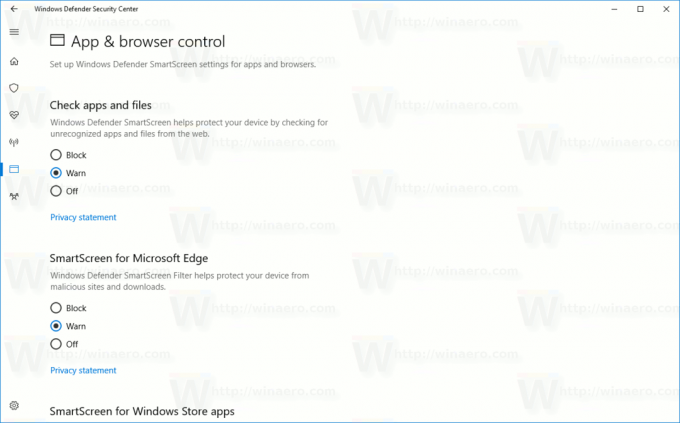
に デスクトップアプリのSmartScreenを無効にする、 を選択 オフ 下のオプション アプリとファイルを確認する.

に MicrosoftEdgeのSmartScreenを無効にします。 を選択 オフ 下のオプション MicrosoftEdge用のSmartScreen.
SmartScreen for Windows Storeアプリを無効にするには、 オフ 下のオプション SmartScreen for WindowsStoreアプリ.
3つのオプションをすべて無効にすると、Windows 10 CreatorsUpdateでSmartScreen機能が完全に無効になります。
時間を節約するために、すぐに使用できるレジストリファイルを用意しました。 次の* .REGファイルをインポートするだけで、すべてのSmartScreen機能を一度に無効にできます。
Windowsレジストリエディタバージョン5.00 [HKEY_LOCAL_MACHINE \ SOFTWARE \ Microsoft \ Windows \ CurrentVersion \ Explorer] "SmartScreenEnabled" = "オフ" [HKEY_CURRENT_USER \ Software \ Classes \ Local Settings \ Software \ Microsoft \ Windows \ CurrentVersion \ AppContainer \ Storage \ microsoft.microsoftedge_8wekyb3d8bbwe \ MicrosoftEdge \ PhishingFilter] "EnabledV9" = dword:00000000 [HKEY_CURRENT_USER \ Software \ Microsoft \ Windows \ CurrentVersion \ AppHost] "EnableWebContentEvaluation" = dword:00000000
レジストリファイルをダウンロードする
解凍してダブルクリックし、設定をインポートします。 その後、 Windows10を再起動します. SmartScreen機能は無効になります。 元に戻すファイルが含まれています。


